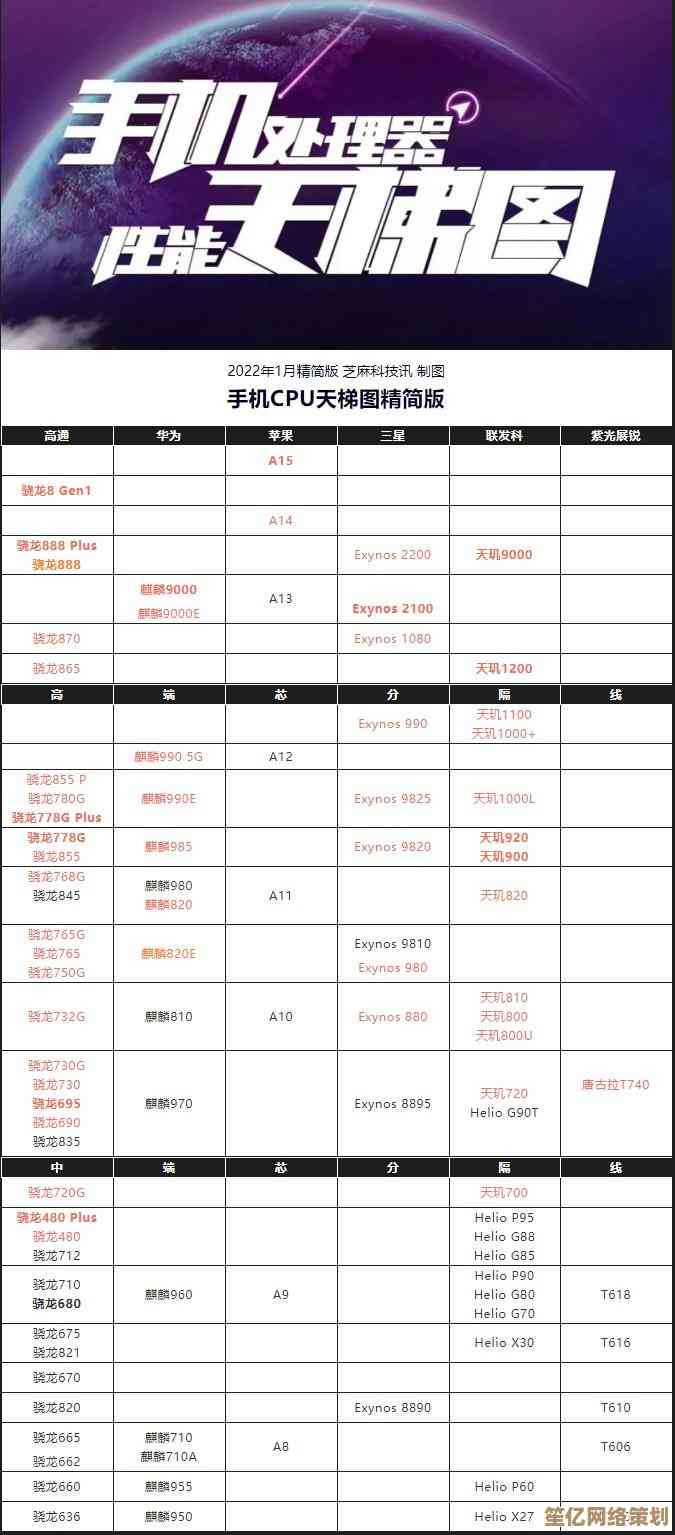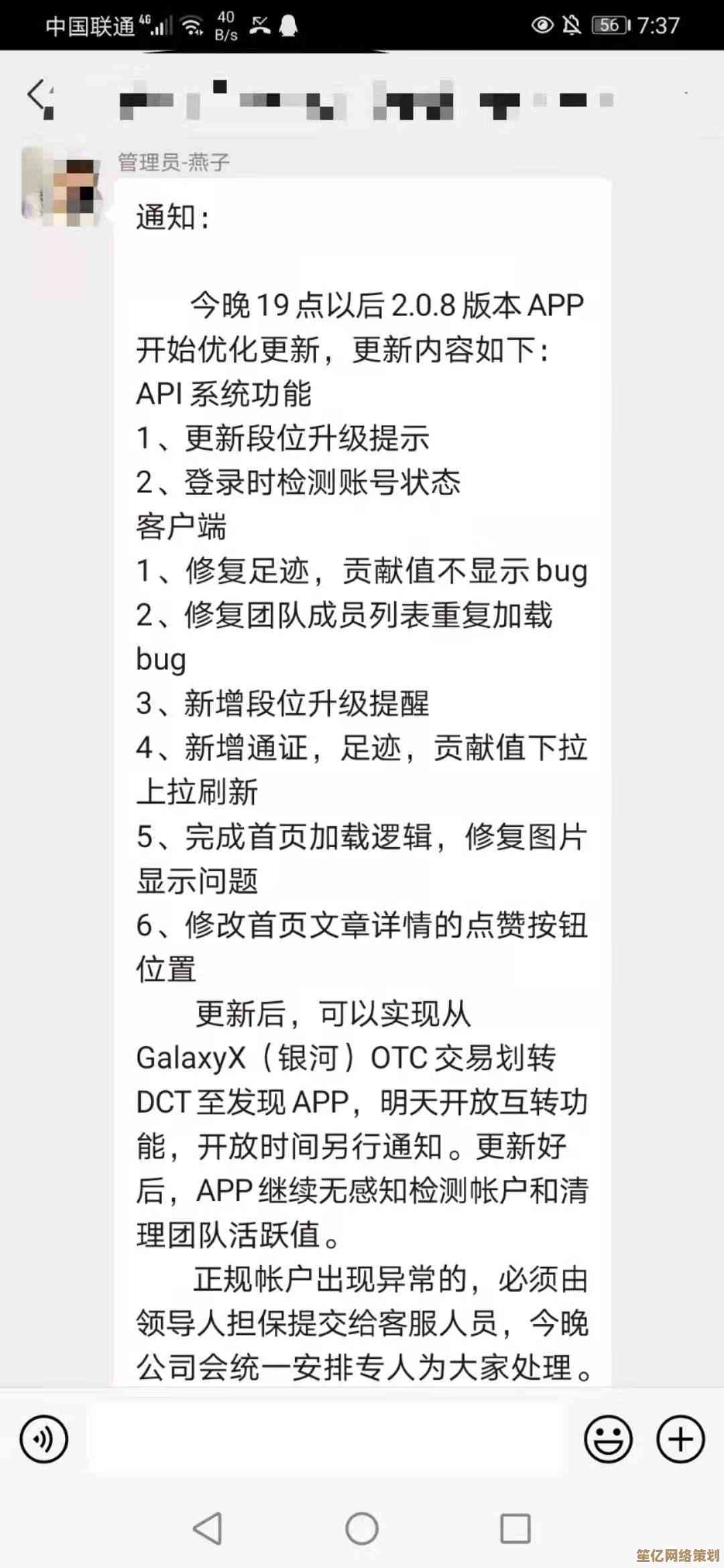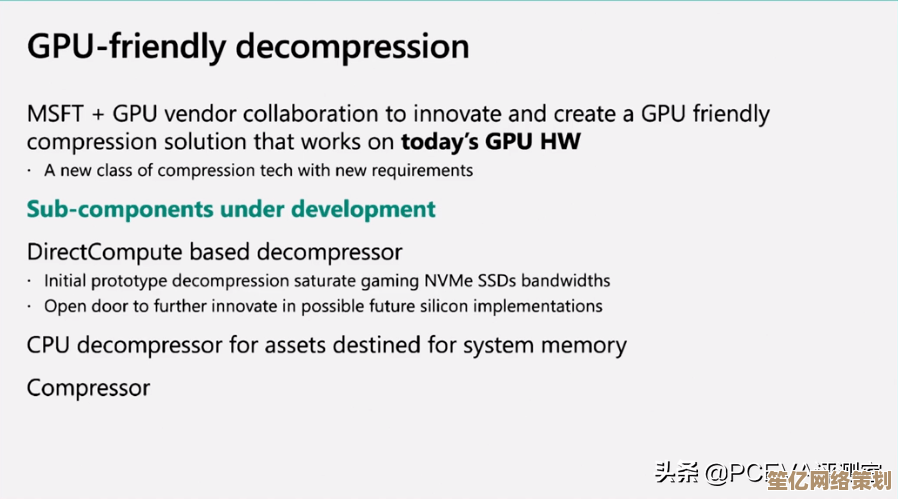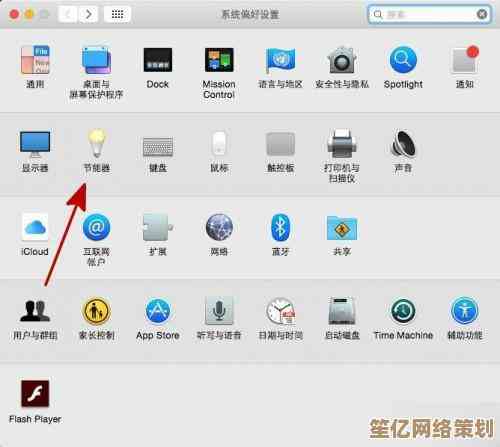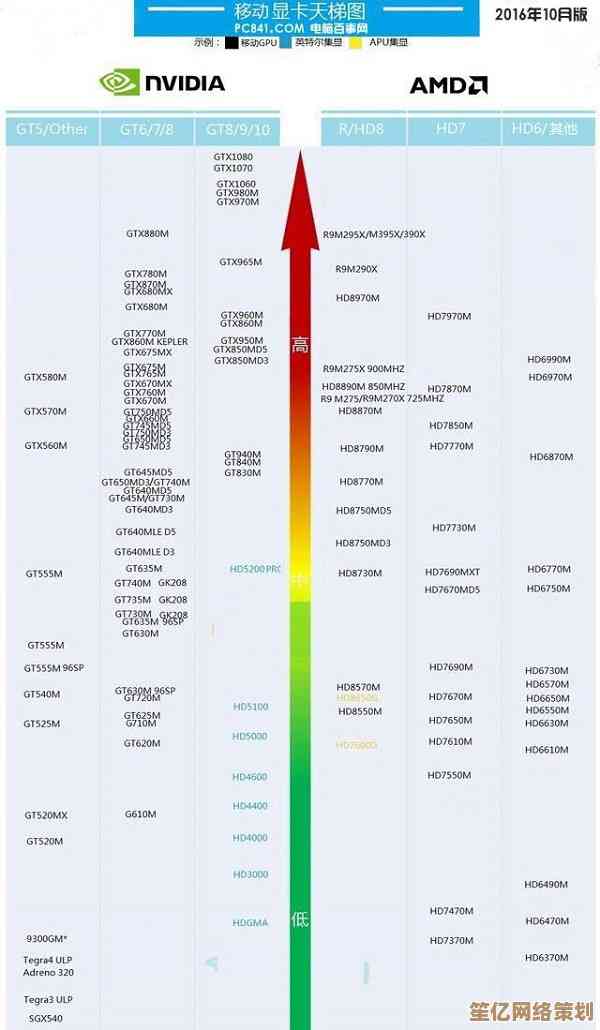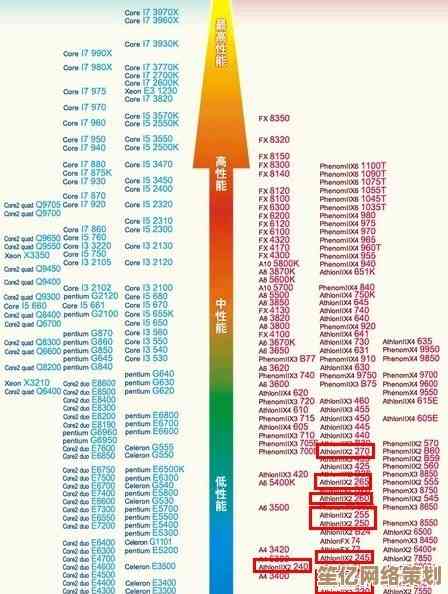掌握默认网关配置技巧:优化网络性能与设备接入的必备指南
- 游戏动态
- 2025-10-14 14:02:23
- 1
好,咱们聊聊默认网关配置这事儿吧,其实很多人觉得,这玩意儿不就是填个IP地址吗?路由器背面写着呢,照着输进去就完事了,但说实话,真这么简单的话,网络卡顿、设备掉线、智能家居时不时抽风这些破事儿就不会那么常见了,我自己也是踩过不少坑,才慢慢琢磨出点门道,这玩意儿有点像家里水管的总阀门,你拧得不对,要么水流细得急死人,要么突然“砰”一声…你懂的。
先说说最基础的,网关是干啥的,简单讲,它就是你家内部网络(比如你的手机、电脑、智能音箱)和外面广阔互联网之间的那个“翻译官”兼“交通警察”,所有要出门的数据包,都得先经过它指路,它的位置放得对不对,直接决定了数据包是走高速还是绕乡间土路,很多人默认就把光猫或者路由器的IP当成网关,这没错,但有时候…比如你家是复式或者面积比较大,只用一个路由器信号覆盖不了,得加个二级路由器或者Mesh节点,这时候网关的设置就得动动脑筋了。
我有个挺逗的经历,之前帮朋友弄他家的网络,他抱怨书房打游戏总跳ping,视频会议也卡,我去了一看,好家伙,他弄了两个路由器,第二个是无线中继模式,但网关地址设得那叫一个随意,跟主路由器在一个网段但没做任何隔离策略,结果呢,两个设备在那儿互相“抢活儿”,数据包经常发错地方,在内网里就开始迷路了,这就像公司里有两个门卫,但没分清谁管前门谁管后门,邮件包裹能不乱套吗?后来我把二级路由调成了AP模式,让它老老实实只负责扩展信号,网关的职责交回给主路由,整个网络立刻就顺畅了,所以啊,第一个技巧就是:搞清楚网络拓扑,别让网关“多头领导”。
然后就是IP地址分配的问题,DHCP(自动分配IP)是省事,但有时候也得手动干预一下,我那台NAS(网络存储),我肯定希望它的IP是固定的,不然每次重启都可能变,我其他设备访问它的路径就得老是改,这时候,可以在路由器里做IP和MAC地址绑定,给这台NAS保留一个固定的内网IP,这样,它既享受DHCP的便利(不用手动在NAS上设死IP),又有了静态IP的稳定,这个小操作,对家庭媒体中心或者智能家居主机特别有用,能减少很多莫名其妙的“设备未找到”提示。
哦对了,还有DNS,很多人忽略了一点,网关本身也有DNS设置,默认一般是运营商的DNS,但有时候…运营商的DNS解析速度或者稳定性不一定是最好的,你可以试试把它改成公共DNS,比如114.114.114.114或者阿里云的223.5.5.5,甚至,你可以用更聪明的DNS,像Cloudflare的1.1.1.1,据说对某些国外网站解析更快点,这个改动看似微小,但网页打开速度,尤其是第一次打开某个网站的速度,可能会有感知上的提升,这就像问路,你问一个知识渊博的向导,总比问个不太认路的人要强吧?
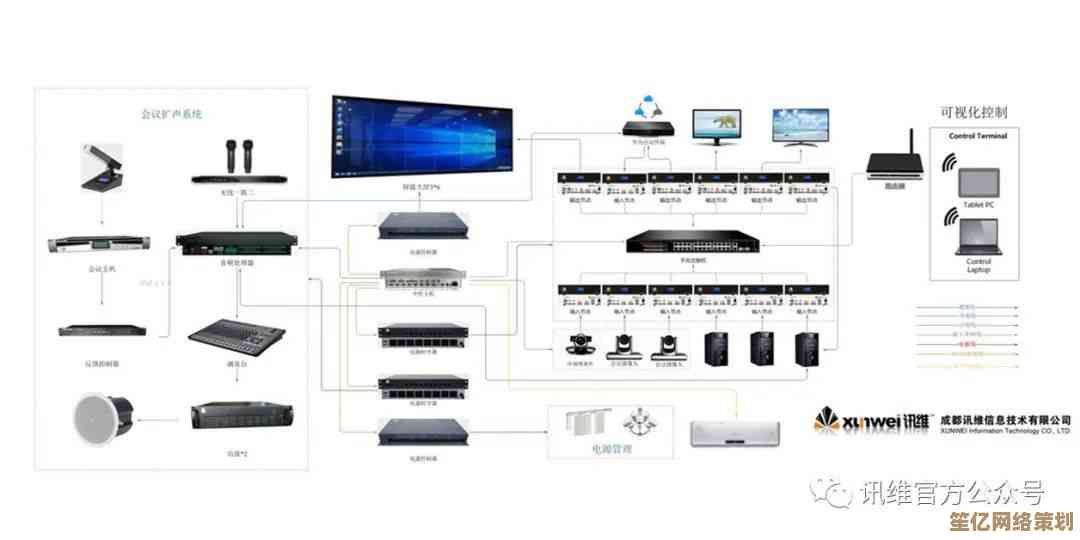
说到性能优化,有个稍微进阶点的玩法,就是看能不能调整网关的MTU值(最大传输单元),这个值太大了,数据包容易在某个节点被拆开,降低效率;太小了,又增加开销,一般默认1500是没问题的,但如果你用了PPPoE拨号(很多光纤宽带都是),可能需要调小一点,比如1492,来适应那点额外的协议开销,这个可以稍微搜索一下你自家网络类型的推荐值,用ping命令测试一下不同MTU下的分包情况,找个最优解,不过这个属于“微调”,搞不定也别强求,保持默认通常也问题不大。
聊聊设备接入,现在智能设备越来越多,电视、灯泡、冰箱、摄像头…全都挤在同一个网络里,有些老设备可能只支持2.4G频段,这就会拖慢整个Wi-Fi速度吗?其实不一定,关键还是看网关(路由器)的带机量和QoS(服务质量)功能,好的路由器能智能管理不同设备的流量优先级,你可以设置游戏主机和电脑的流量优先级最高,保证打游戏不卡;而那些只是偶尔同步数据的智能传感器,优先级可以放低点,这个功能在很多现代路由器里都能找到,花几分钟设置一下,网络体验会好很多,尤其是家里人多设备也多的时候。
吧,配置默认网关,真不是填个IP就完事儿的动作,它需要你对自己家的网络结构有个大概的画像,知道数据大概是怎么跑的,有时候一点点小的调整,比如固定某个关键设备的IP、换个更快的DNS、或者设置一下流量优先级,就能解决很多让人头疼的小毛病,这过程有点像打理一个小花园,你得知道哪棵草喜阴哪棵喜阳,水浇多了还是少了… 慢慢摸索,网络这个“花园”才会长得越来越好,别怕折腾,反正配置错了大不了重启一下路由器嘛,大部分情况都能恢复原样,希望这些零零碎碎的经验,能给你一点启发。
本文由巫友安于2025-10-14发表在笙亿网络策划,如有疑问,请联系我们。
本文链接:http://waw.haoid.cn/yxdt/25399.html